- Konverter AVCHD til MP4
- Konverter MP4 til WAV
- Konverter MP4 til WebM
- Konverter MPG til MP4
- Konverter SWF til MP4
- Konverter MP4 til OGG
- Konverter VOB til MP4
- Konverter M3U8 til MP4
- Konverter MP4 til MPEG
- Legge inn undertekster i MP4
- MP4 splittere
- Fjern lyd fra MP4
- Konverter 3GP-videoer til MP4
- Rediger MP4-filer
- Konverter AVI til MP4
- Konverter MOD til MP4
- Konverter MP4 til MKV
- Konverter WMA til MP4
- Konverter MP4 til WMV
OGG til M4R-konverteringsløsninger du ikke har råd til å gå glipp av
 Oppdatert av Lisa Ou / 29. januar 2022 14:20
Oppdatert av Lisa Ou / 29. januar 2022 14:20Konvertering av OGG til M4R er en ting du gjør når du vil bruke en bestemt lydfil eller musikk i OGG-format som ringetone på iOS-enheter. Konvertering av OGG til M4R er også en intelligent måte å ha en ringetonefil for iPhone uten å lagre eller lage den med iTunes.
M4R-filformat er en filtype som brukes for Apple-ringetoner. Dette M4R-formatet er eksklusivt og kan kun brukes for Apple-enheter. Det er også tilrådelig å lagre M4R-filer i 40 sekunder fordi Apple-ringetoner er begrenset til bare 40 sekunder. Videre er det også det eneste lydfilformatet som kan sette opp en ringetone for Apple-enheter. Derfor, hvis du ikke har tenkt å kjøpe en ringetone, ville det være best å konvertere lydfilen du har tenkt å angi som ringetone til M4R og spare pengene dine til andre ting.
Videre vil det være mye å foretrekke å ha en ringetone av kreativitet, preferanse og sparing. Les derfor nøye og lær hvordan du konverterer OGG til M4R med letthet og komfort.
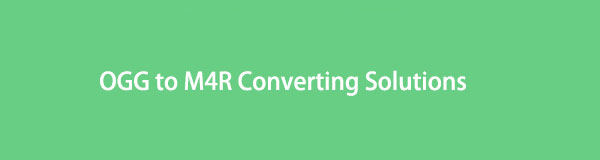

Guide List
Del 1. Konverter OGG til M4R med FoneLab Video Converter Ultimate
FoneLab Video Converter Ultimate er en datamaskinbasert mediefilkonvertering tilgjengelig for Mac og Windows. Dette verktøyet lar deg konvertere et bredt spekter av lyd- og videofiler, inkludert konvertering av OGG til M4R. Videre er FoneLab Video Converter Ultimate utvilsomt enkel å bruke effektivt på grunn av sin raske konverteringshastighet og multifunksjonelle funksjoner. Dette verktøyets allsidighet overgår forventningene ettersom det har redigering, komprimering og forbedring av mediemetadata. Dette verktøyet tillater også batchkonvertering til og fra samme eller forskjellige formater, noe som gjør det enda mer effektivt.
Trinn for hvordan du konverterer OGG til M4R med FoneLab Video Converter Ultimate:
Video Converter Ultimate er den beste video- og lydkonverteringsprogramvaren som kan konvertere MPG / MPEG til MP4 med rask hastighet og høy lyd / lydkvalitet.
- Konverter video / lyd som MPG, MP4, MOV, AVI, FLV, MP3, etc.
- Støtt 1080p / 720p HD og 4K UHD videokonvertering.
- Kraftige redigeringsfunksjoner som Trim, Crop, Rotate, Effects, Enhance, 3D og mer.
Trinn 1Først, installer og kjør FoneLab Video Converter Ultimate på datamaskinen din. Etter det klikker du på Legg til filer knappen eller dra og slipp OGG-filen til programmets grensesnitt.
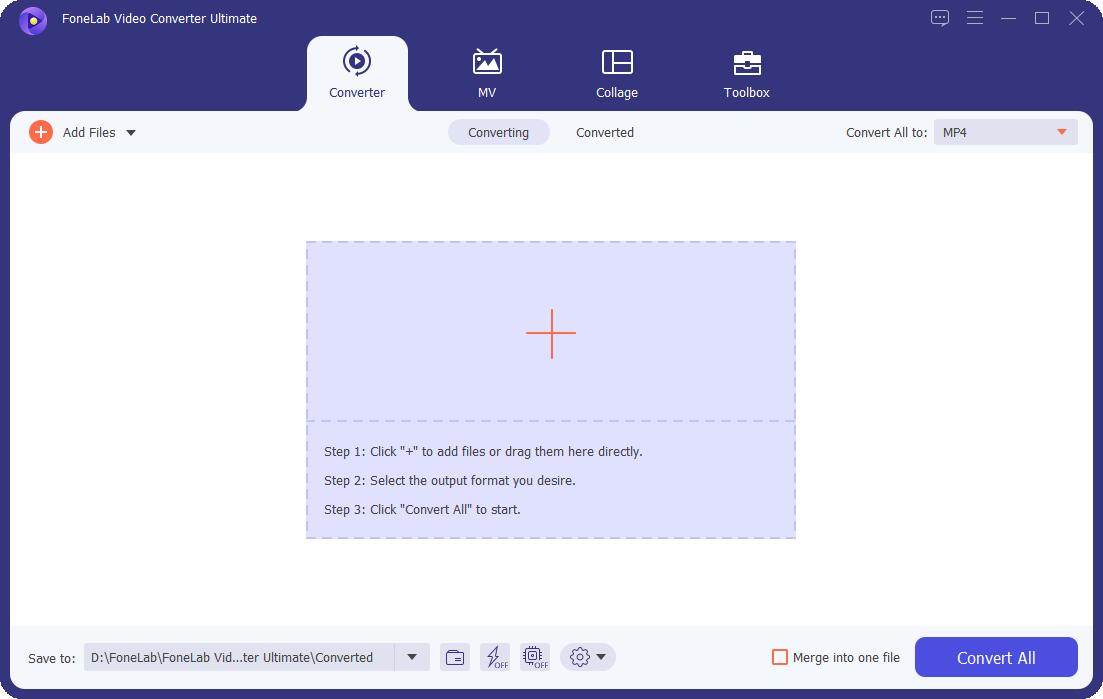
Trinn 2For det andre, når OGG-filen er importert til FoneLab Video Converter Ultimate, klikk Konverter alle til, klikk på lyd, og velg deretter M4R som utdataformat.
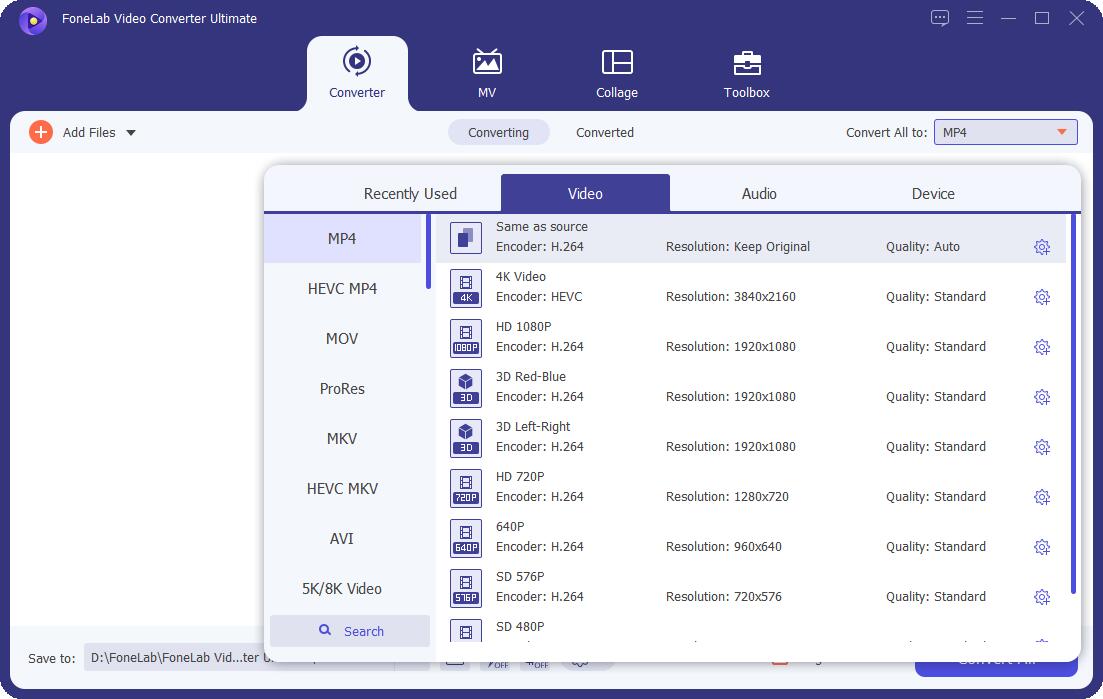
Trinn 3For det tredje, klikk på Kutt ikonet og angi en varighet på 40 sekunder for lydfilen.
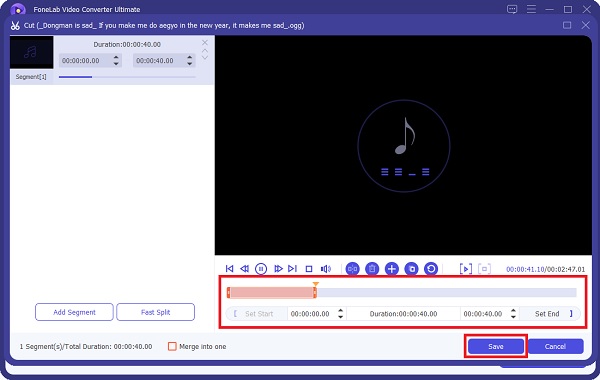
Trinn 4Til slutt, klikk Konverter alle for å konvertere OGG til M4R til slutt.

I tillegg har denne metoden mediatrimming, redigering og andre alternativer. Men som et alternativ kan du også bruke Apples standard data- og mediebehandling til å konvertere lydfiler, og det er derfor FoneLab Video Converter Ultimate er usedvanlig fordelaktig fordi den har en innebygd trimmefunksjon.
Video Converter Ultimate er den beste video- og lydkonverteringsprogramvaren som kan konvertere MPG / MPEG til MP4 med rask hastighet og høy lyd / lydkvalitet.
- Konverter video / lyd som MPG, MP4, MOV, AVI, FLV, MP3, etc.
- Støtt 1080p / 720p HD og 4K UHD videokonvertering.
- Kraftige redigeringsfunksjoner som Trim, Crop, Rotate, Effects, Enhance, 3D og mer.
Del 2. Konverter OGG til M4R med iTunes
Apples iTunes er hovedsakelig kjent som standard databehandling for enhetene sine. Det er også et multifunksjonelt verktøy som du kan bruke til å konvertere lydfiler effektivt med noen få klikk. Dessuten kan denne metoden spare deg for litt tid hvis du allerede har lastet ned iTunes-programmet på datamaskinen.
Trinn for hvordan du konverterer OGG til M4R med iTunes:
Trinn 1For å begynne, start iTunes på datamaskinen og legg OGG-filen til den ved å klikke Legg til fil i biblioteket etter filet.

Trinn 2Etter det, høyreklikk på sangen du la til og velg Få info or Sanginfo. Klikk deretter alternativer, og angi deretter en varighet på 40 sekunder for filen din fra hurtigmenyen. Klikk OK etter det.
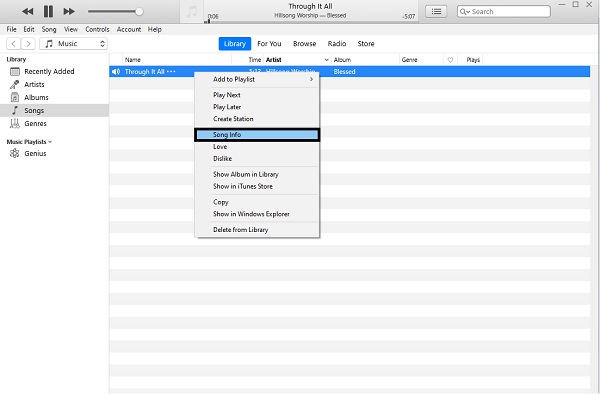
Trinn 3Deretter klikker du på filen igjen og klikker Konverter. Derfra velger du Opprett AAC-versjon.

Trinn 4Til slutt høyreklikker du AAC-versjonen av OGG-filen din, og velger deretter Vis i Windows Utforsker or Vis i Finder. Til slutt setter du filtypen .M4R.
Imidlertid kan denne metoden være for komplisert for deg, spesielt hvis du ikke er kjent med iTunes eller denne iTunes-funksjonen. Følgende metode vil også være tilrådelig hvis du vil konvertere over Internett gjennom en online-konvertering.
Del 3. Konverter OGG til M4R med Online Converter
Convertio er en online omformer som er lett tilgjengelig og tilgjengelig. Du kan få tilgang til den på hvilken som helst enhet. Du kan få tilgang til Convertio online-konvertereren via en Android-telefon, iPhone eller til og med på en datamaskin. Denne online-konverteren støtter mange mediefilformater, inkludert OGG og M4R.
Trinn for hvordan du konverterer OGG til M4R med Online Converter - Convertio:
Trinn 1Begynn med å åpne enhetens nettleser og søke etter nettstedet til Convertio. Derfra legger du til OGG-filen din. For å gjøre det, klikk enten Velg Fil, Fra Dropboxeller Google Disk.

Trinn 2Deretter setter du M4R som utdataformat ved å klikke på konvertere knappen ved siden av Til.
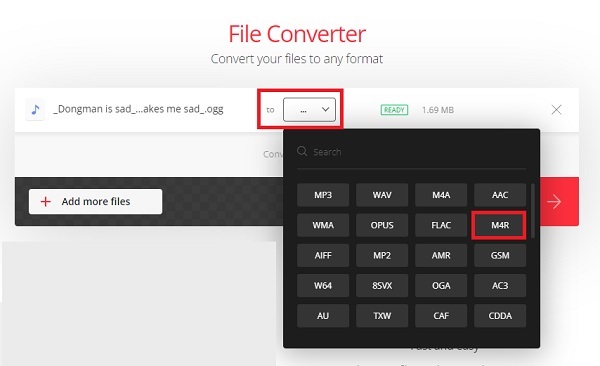
Trinn 3Til slutt klikker Konverter, deretter Last ned når konverteringsprosessen er fullført.
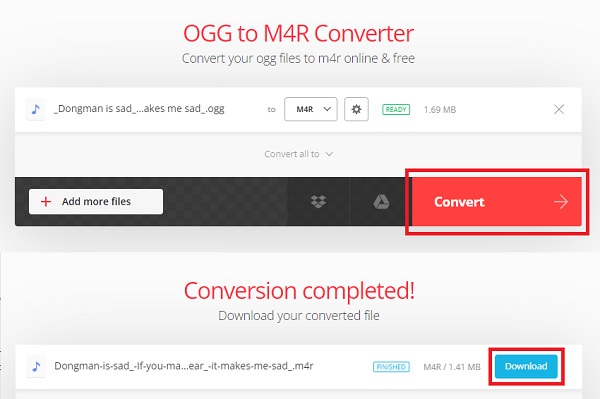
Den eneste ulempen med denne online-konverteren er at den er Internett-avhengig, og dermed påvirker effektiviteten av konvertering. I tillegg har Convertio online converter filstørrelsesbegrensninger.
Video Converter Ultimate er den beste video- og lydkonverteringsprogramvaren som kan konvertere MPG / MPEG til MP4 med rask hastighet og høy lyd / lydkvalitet.
- Konverter video / lyd som MPG, MP4, MOV, AVI, FLV, MP3, etc.
- Støtt 1080p / 720p HD og 4K UHD videokonvertering.
- Kraftige redigeringsfunksjoner som Trim, Crop, Rotate, Effects, Enhance, 3D og mer.
Del 4. Vanlige spørsmål om konvertering av OGG til M4R
Er M4R et tilrådelig format?
Kvalitetsmessig er det en betydelig forskjell mellom M4R og andre formater. Imidlertid brukes M4R først og fremst som en iPhone-ringetone, noe som gjør det til et flott alternativ hvis du har tenkt å bruke M4R-filen din.
Hvordan legger jeg M4R-filer på iPhone?
For å importere en M4R-fil fra datamaskinen til iPhone, trenger du en USB-kabel. For å begynne, koble iPhone til datamaskinen og start iTunes. Derfra klikker du på Toner, etterfulgt av Synkroniser toner. Til slutt, klikk på Bruk, så er M4R fra datamaskinen din nå lagret på iPhone. FoneLab iOS Transfer anbefales imidlertid sterkt for enkelhets skyld og effektivitet. Du kan overføre M4R-filer til iPhone med noen få klikk.
Kan Android bruke M4R som ringetone?
Dessverre, Nei. Lydfilen din må være i MP3-format som ringetone på en Android-enhet. Derfor, hvis du har en M4R-fil som du vil bruke som ringetone på Android-en din, må du først konvertere den til MP3.
Det avslutter de 3 mest unike og effektive måtene å konvertere OGG til M4R. Per nå må du allerede vite hvordan du konverterer OGG til M4R basert på de forenklede løsningene ovenfor. Fremfor alt, FoneLab Video Converter Ultimate anbefales sterkt for å konvertere lyd- og videofiler fordi det tilbyr alt du ønsker fra et konverteringsverktøy. Effektiviteten, allsidigheten, utvalget av støttede filformater og andre funksjoner er ikke tilstede med de andre konverteringsløsningene. Videre, selv om iTunes og Convertio faktisk er effektive måter å konvertere på, gjør begrensningene og ulempene FoneLab Video Converter bedre og det beste alternativet.
Men da er valget ditt og i henhold til dine preferanser og enheten for hånden. Det kritiske er at du kan konvertere OGG-filen din til M4R, slik at du endelig kan bruke favorittlyden din som ringetone.
Video Converter Ultimate er den beste video- og lydkonverteringsprogramvaren som kan konvertere MPG / MPEG til MP4 med rask hastighet og høy lyd / lydkvalitet.
- Konverter video / lyd som MPG, MP4, MOV, AVI, FLV, MP3, etc.
- Støtt 1080p / 720p HD og 4K UHD videokonvertering.
- Kraftige redigeringsfunksjoner som Trim, Crop, Rotate, Effects, Enhance, 3D og mer.
